ps怎么移动选区——鼠标移动
ps怎么移动选区的问题,下面的截图应该是很直观的解释。PS移动选区正确的方法是这样的:做好一个封闭的选区,然后使用选区工具,将鼠标放在选区内的任何位置,鼠标将变为一个箭头和矩形框的形状,然后再用鼠标移动到其余位置即可。

上面的截图:左边的是移动选区,右边的是移动图像。移动选区使用选区工具,移动图形使用移动工具。
截图中由于只有一个背景层,所以移动工具将小鸭子移走之后,之前的选区出现了红色,这个红色就是背景色。如果文件中有多个图层,移动图像之后,之前的选区用下一个图层相应的内容来填充。移动图像实际上是将选区内的对象进行剪切,然后移动到其余位置。
ps怎么移动选区——键盘精确移动
关于ps怎么移动选区,有必要在拓展两点:
1.精确移动选区
做好选区之后,选取选区工具,除了鼠标移动外,还可以使用键盘上的上下左右方向箭移动。按键盘上的方向键可做每次1个像素的移动;按住Shift键后再按键盘上的方向键可做每次10个像素的移动。
2.不同文件之间移动选区
使用选区工具直接将选区拖动到另外一个文件的标题栏,按住鼠标不放,稍后切换到另外一个文件,然后放在相应位置即可。
比如将“Yps4-05”文件鸭子的选区,使用选区工具拖拽到“未标题1”文件上面,按住鼠标不放,稍做停留,PS会自动切换到“未标题1”文件,然后释放鼠标,选区就移动到相应位置了。
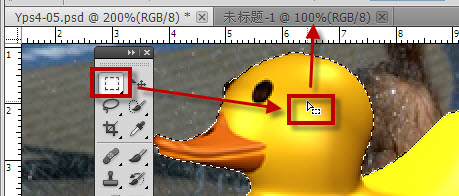
photoshop选区操作高清视频教程:www.ittribalwo.com/article/2653.html







